Het is soms lastig om het Zermelo Portal goed in te richten, en soms wilt u het liefst graag eerst even uitproberen voordat u op uw echte portal aan de slag gaat. U kunt hiervoor uw testportal gebruiken. U kunt nu zonder dat u bang hoeft te zijn om iets verkeerd te doen vast wat zaken uitproberen.
|
Uw testportal Hoe werkt het? U kunt uw testportal bereiken door in de url "test-" vóór uw portalnaam te typen. Als uw portaladres school.zportal.nl is, dan is uw testportal test-school.zportal.nl Heeft uw school nog geen testportal? Deze kunt u eenvoudig aanmaken in het portal van uw school. Hieronder leest u hoe u dat doet. |
Uw testportal bevat geen actuele data. Op het loginscherm kunt u zien wanneer het portal precies is neergezet en met gegevens van welk moment dit is gebeurd. Afhankelijk van of uw school gebruik maakt van Single-sign-on of niet, ziet u onderstaand loginscherm:
| Standaard loginscherm | Loginscherm met Single-sign-on | ||
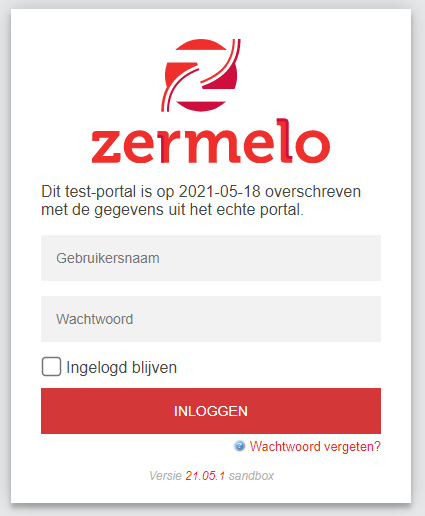 |
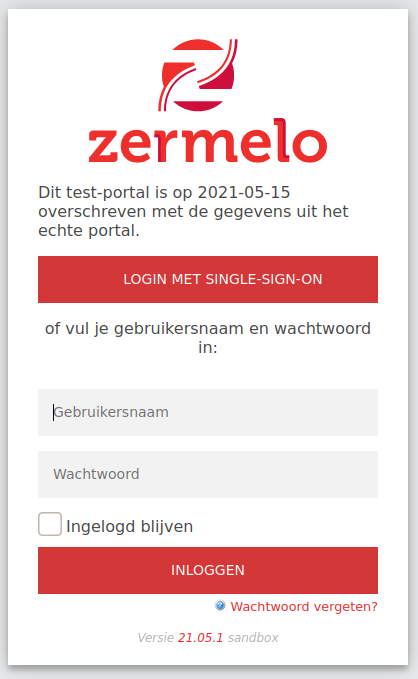
|
(Opnieuw) aanmaken van uw testportal
portal Beheer > Admin-paneel> Tab Instellingen > Test-portal
U actualiseert uw testportal door deze (opnieuw) aan te maken met de gegevens uit uw schoolportal. Alleen een gebruiker met admin-rechten mag dit instellen.
U heeft de volgende opties:
- Zo spoedig mogelijk (opnieuw) aanmaken. Dit doen wij automatisch na 15:00 uur.
- Ieder weekend (opnieuw) aanmaken.
- Houdbaarheid van bestaand test portal verlengen.
Vergeet niet om op de knop <Opslaan> te klikken nadat u hier een wijziging maakt.
Alle testportals worden maximaal 3 maanden bewaard. Testportals die ouder zijn dan deze drie maanden worden verwijderd. U ziet hier, in het Admin-paneel, tot wanneer uw testportal wordt bewaard. Zodra een portal opnieuw wordt aangemaakt, wordt de houdbaarheidsdatum ook opnieuw ingesteld. Heeft u op dit moment geen testportal, of was uw testportal ouder dan drie maanden en is deze verwijderd, dan kunt u hier uw testportal (opnieuw) laten aanmaken.
Wilt u niet dat uw testportal na deze datum wordt verwijderd, omdat u bijvoorbeeld een bepaald scenario in uw test-portal aan het uitwerken bent? Dat kunt u vanaf nu de houdbaar t/m datum op (blijven) schuiven door deze te verlengen. Daarvoor zet u een vinkje achter ‘Houdbaarheid verlengen’. Wij verwerken dit na 15.00 uur en daarna heeft u een nieuwe houdbaarheidsdatum.
Verschillen gewone portal en testportal
Er zijn een aantal verschillen tussen uw gewone portal en uw testportal.
| Gewone portal | Testportal |
|---|---|
| U gaat naar schoolnaam.zportal.nl | U gaat naar test-schoolnaam.zportal.nl |
| Alle gebruikers die een wachtwoord hebben of waarvoor externe authenticatie aan staat kunnen inloggen. |
Alleen "admin" en medewerkers van de school kunnen inloggen. Inloggen met single-sign-on of LDAP is mogelijk. Soms moet u daarvoor extra stappen zetten. Let op Er is geen synchronisatie van wachtwoord of twee-factor-authenticatie instellingen tussen uw echte portal en uw testportal.
|
| Mailadressen staan normaal in het systeem. | Bij alle mailadressen is de "@" vervangen door "at" zodat u niet per ongeluk mail stuurt vanuit het testportal. |
| Betrouwbaar opgezet, inclusief garanties voor beschikbaarheid en performance. | Eenvoudig opgezet, zonder garanties over beschikbaarheid, snelheid en betrouwbaarheid. |
|
De titelbalk is donkergrijs.
|
De titelbalk is lichtblauw.
|



